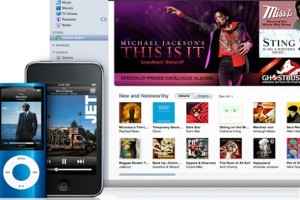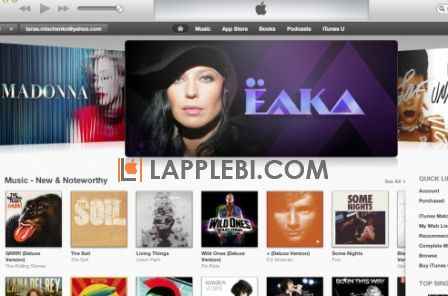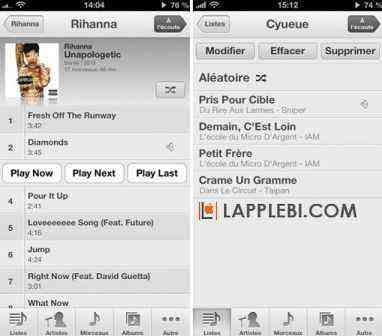Все возможности iTunes Store
Многие владельцы iДевайсов постоянно сетуют на невозможность полноценного использования устройств без программы iTunes («тунец» на сленге интернет-сообщества). В этом, конечно же, есть доля правды, однако и богатый функционал iTunes так же не следует списывать со счетов. Программа идеально подходит не только для воспроизведения аудио и видео файлов, но и для грамотной организации вашей личной медиатеки. В этой статье рассмотрим использование всех возможностей программы.
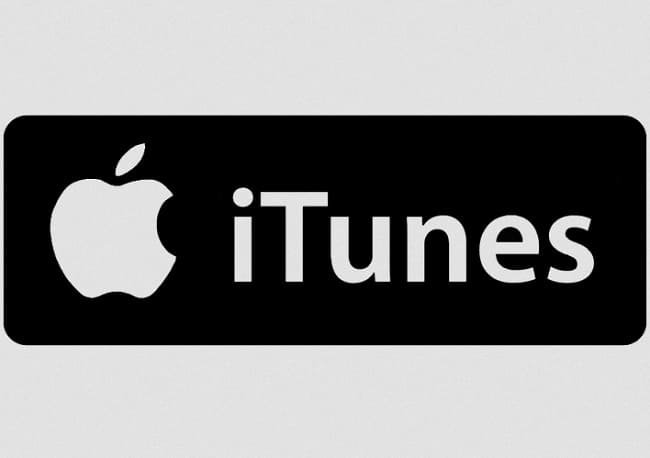
В первую очередь, чтобы воспользоваться всеми возможностями «тунца», необходимо создать аккаунт в системе iTunes Store. Для этого в основном окне iTunes Store устанавливаем место вашего положения как «USA». Сделать это можно, дважды щелкнув на изображение флажка в нижней правой части страницы.
Советы и возможности iTunes Store
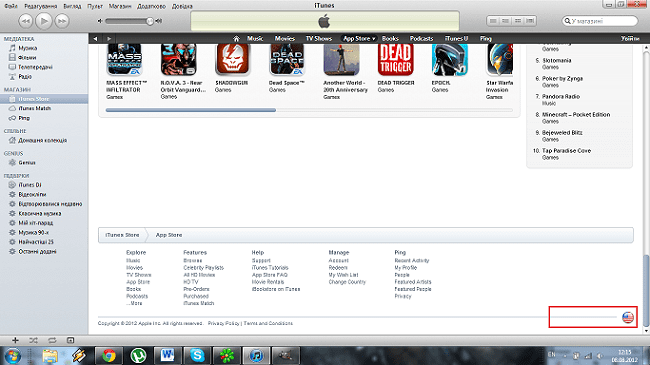
После этого в магазине AppStore кликаем по первому попавшемуся бесплатному приложению (найти их можно в разделе «Top Free Apps»).
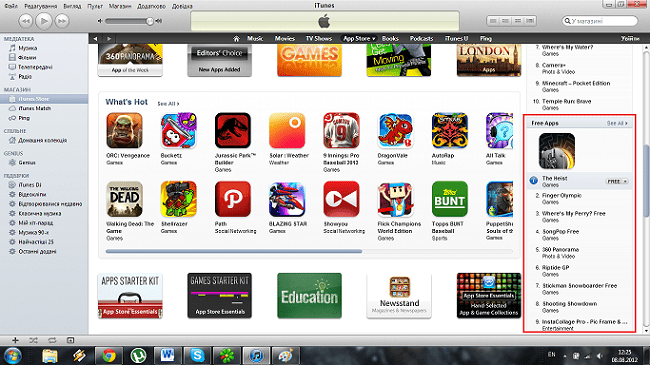
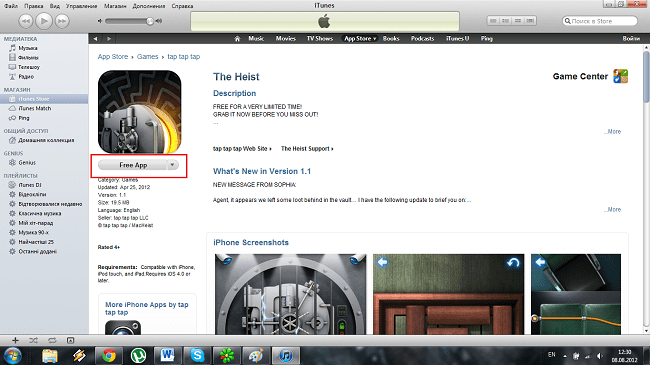
Далее система предложит вам создать новую учетную запись. Заполните все поля формы регистрации, в окне указания реквизитов банковской карты выберите пункт «None».
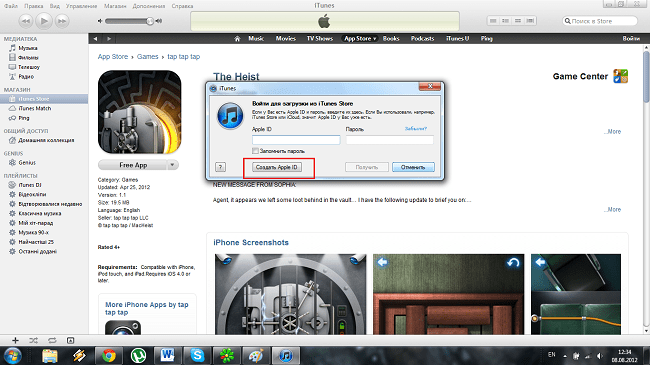
После подтверждения аккаунта по электронной почте можете вводить регистрационные данные на главной странице AppStore. Все готово.
Теперь рассмотрим сами функции. Начнем с прикрепления к музыкальным композициям обложек альбомов. Это полезно не только эстетически, но и позволяет быстрее ориентироваться в большой медиатеке. Итак, самый просто способ, это щелкнуть правой мышью по названию трека или альбома и выбрать пункт контекстного меню «Получить обложку альбома». Все быстро и просто. Однако этот способ работает только для зарегистрированных пользователей.
Итак, если аккаунта у вас нет, как же быть тогда? В этом случае так же щелкаем правой кнопкой на композицию, но на этот раз выбираем раздел «Информация». Далее в разделе «Обложка» указываем путь к изображению на вашем жестком диске или же просто перетягиваем его в это окно. Так же обложка может автоматически подвязаться к трекам, если при перетягивании папки с песнями она находится в той же директории, что и музыка.
Еще одна интересная функция iTunes – добавление текстов песен, ведь иногда интересно, о чем же именно поется в любимой композиции. А кто-то напрочь и подпеть исполнителю. Чтобы добавить к песне лирику, проще всего воспользоваться специальным плагином, называемым ITunes lyrics Importer. Получить последнюю версию вы сможете бесплатно на официальном сайте программы. После установки плагина просто нажмите «get lyrics» и через некоторое время тексты будут автоматически вшиты. Если же вы не желаете использовать стороннее ПО, то добавить слова песен можно и вручную, поочередно заходя в пункт «Информация» контекстного меню каждой композиции. Конечно же, это займет немного больше времени.
Для обладателей аккаунта AppStore так же доступен уникальный сервис под названием «Genius». Он автоматически формирует плейлисты, опираясь на ваши музыкальные предпочтения, а так же на амплитудное соответствие треков. Такая возможность в чем-то напоминает функционал интернет-радио «Last.fm». различие в том, что воспроизводятся только треки из вашей музыкальной библиотеки. Так же, в отличие от «Last.fm», использование «умных» плейлистов Apple абсолютно бесплатно.
- Дата: 30-05-2020, 20:20